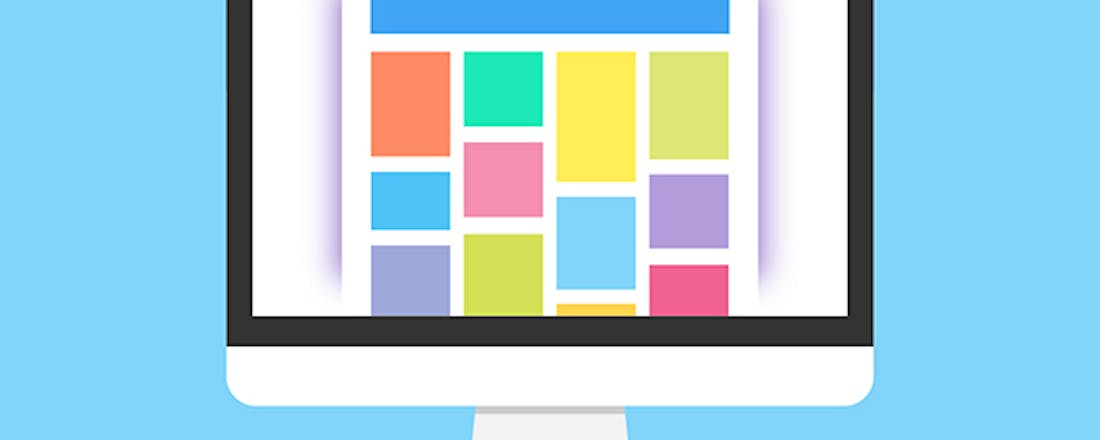Schijf partitioneren en formatteren in Windows 10
Je schijf optimaal indelen en laten werken? Met partitioneren deel je de ruimte op je pc in zoals je wilt. Welke programma’s kun je hiervoor gebruiken, en hoe kies het juiste bestandssysteem? We leggen uit hoe je een schijf partitioneren kunt in Windows 10. Ook formatteren komt daarbij aan bod.
Door een schijf te partitioneren, deel je deze in verschillende secties in. Dit wordt aangeduid met partities. Een partitie kan bijvoorbeeld een besturingssysteem bevatten of gereserveerd zijn voor opslag van data. Vaak worden partities aangemaakt wanneer je de computer voor het eerst inricht, maar ook op een later tijdstip is het mogelijk om nieuwe partities te maken en bestaande partities te wijzigen. Dit kun je doen met behoud van gegevens die zich al op de schijf bevinden.
Verschillende partities kunnen zorgen voor meer overzicht en geven flexibiliteit, bijvoorbeeld wanneer je besluit om de computer op te schonen en een schone installatie van Windows uit te voeren. Als je een partitie maakt voor het besturingssysteem en een aparte partitie voor je bestanden, hoef je alleen de partitie met het besturingssysteem onder handen te nemen. De gegevenspartitie blijft ongewijzigd.
Voor je een schijf partitioneert of formatteert, is het aan te raden om een back-up te maken van de bestanden die daar op staan. Voor hulp daarbij verwijzen we je door naar deze Cursus Back-up en herstel. Eventueel met 180 pagina's tellend praktijkboek!
Schijfbeheer gebruiken
Met het onderdeel Schijfbeheer kun je een groot deel van de indelingstaken in Windows uitvoeren. Open het Startmenu en typ Diskmgmt.msc, gevolgd door een druk op Enter. Schijfbeheer wordt geopend en laat je zien welke fysieke schijven en bijbehorende partities op het systeem actief zijn. In het bovenste gedeelte van het venster zie je de stations met schijfletter, capaciteit en beschikbare ruimte. Zodra de partitie bruikbaar is dankzij een bestandssysteem wordt het in Windows aangeduid als volume.
Over bestandssystemen Elke harde schijf maakt gebruik van een specifiek bestandssysteem. Het bestandssysteem bepaalt de manier waarop je gegevens worden opgeslagen. Op Windows-computers heb je vaak te maken met fat- en ntfs-bestandssystemen. Vooral in oudere versies van Windows (tot en met Windows Millennium Edition) werd gebruik gemaakt van de fat-indeling. Ook geheugenkaarten maken nog vaak gebruik van het fat-bestandssysteem. Fat is een afkorting voor File Allocation Table en bestaat in verschillende varianten. Zo is het fat16-systeem geschikt voor opslagruimte tot 2 GB. Fat32 leent zich voor een capaciteit van 4 tot 32 GB. De variant exfat is bedoeld voor 64 GB en grotere opslag. Ntfs vindt zijn oorsprong in Windows NT (het NT File System) en wordt onder meer in Windows 8.1 en Windows 10 gebruikt. Het bestandssysteem is een geavanceerder bestandssysteem dan fat (onder meer op het gebied van beveiliging) en leent zich goed voor grotere schijven.
Voor meer informatie over de schijf of de partitie, rechtsklik je erop, waarna je kiest voor Eigenschappen. Het eigenschappenvenster is opgebouwd uit meerdere tabbladen. Op de tab Algemeen zie je van welk bestandssysteem gebruik wordt gemaakt en hoe de capaciteit van het volume is verdeeld. De tab Extra geeft toegang tot hulpprogramma’s voor de gezondheid van het volume. Zo kun je hier het volume controleren op fouten en de schijf optimaliseren en defragmenteren.
De tab Hardware geeft informatie over het merk en model van het volume. Via de overige tabbladen kun je instellingen aanpassen op het gebied van gedeelde toegang, beveiliging, back-ups en het instellen van een opslaglimiet.
©PXimport
Bestaande partitie aanpassen
Maak je gebruik van een schijf die je wilt onderverdelen in meerdere partities en wil je de bestaande gegevens niet verwijderen? Als de schijf nog ruimte overheeft, kun je de bestaande partitie verkleinen en de vrijgekomen ruimte gebruiken om een aanvullende partitie te maken.
Klik met de rechtermuisknop op de schijf die je wilt onderverdelen in meerdere partities. Kies voor Volume verkleinen. Schijfbeheer controleert hoeveel ruimte beschikbaar is en geeft dit weer in een nieuw venster bij Hoeveelheid beschikbare ruimte voor verkleinen (in MB). Geef in het vak eronder aan met hoeveel MB de partitie moet worden verkleind. In het vak Totale grootte na verkleinen (in MB) lees je wat er overblijft. Tevreden? Klik op Verkleinen.
In het hoofdvenster van Schijfbeheer zie je nu de losse ruimte, aangeduid als niet-toegewezen ruimte. Nu is het tijd om de partitie te maken in deze ruimte. Klik met rechts op Niet toegewezen ruimte en kies voor Nieuw eenvoudig volume. Schijfbeheer opent nu een wizard die helpt met het maken van het nieuwe volume.
©PXimport
Geef aan hoeveel ruimte aan de partitie moet worden toegekend. Wil je één partitie maken, dan geef je de volledige ruimte op. Wil je van de vrije ruimte meerdere partities maken, dan geef je op hoeveel ruimte aan deze partitie mag worden toegekend. Geef ook een schijfletter op.
De wizard vraagt of je het nieuwe volume wilt formatteren. Kies voor Dit volume op basis van de volgende instellingen formatteren. Het gewenste bestandssysteem is ntfs. Bij Volumenaam geef je de gewenste naam op. Plaats een vinkje bij Snelformatteren en klik op Volgende. Klik in het laatste venster op Voltooien. De nieuwe partitie is gemaakt en klaar voor gebruik.
Stationsletter aanpassen
Bent je niet tevreden over de stationsletter, dan kun je deze achteraf trouwens eenvoudig aanpassen via Schijfbeheer. Tot slot kijken we daar nog even naar. Klik met de rechtermuisknop op het volume en kies voor Stationsletter en paden wijzigen. Klik op de bestaande letter en kies voor Wijzigen. Vervolgens kun je een nieuwe stationsletter kiezen bij Deze stationsletter toewijzen. Klik op OK. De stationsletter is nu aangepast.